
Muitos ajustes de baixo nível normalmente só podem ser realizados no Android por flashing ROMs personalizados . O Xposed Framework permite que você modifique seu sistema existente sem instalar uma nova ROM personalizada. Tudo que requer é acesso root .
RELACIONADOS: Como atualizar uma nova ROM para o seu telefone Android
Claro, você pode querer atualizar uma ROM personalizada como CyanogenMod para obtenha a última versão do Android ou use uma grande variedade de ajustes, mas se você gosta da versão do Android que você já tem, o framework Xposed é muito flexível. Pense no Xposed Framework como construindo sua própria ROM personalizada para Android. Em vez de baixar algo como CyanogenMod , que vem com um monte de novos recursos integrados, o Xposed permite que você adicione apenas os recursos que deseja, um por um, por meio de módulos individuais. Sem necessidade de flashing ROM. Este artigo tem alguns exemplos do que você pode fazer, se estiver curioso.
Como funciona
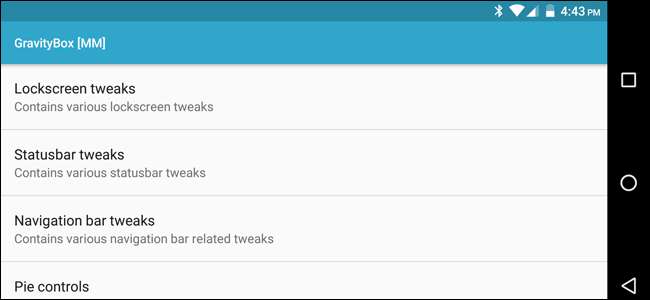
Para realizar vários ajustes de baixo nível, os desenvolvedores precisam modificar os arquivos APK do sistema (pacote de aplicativos). Eles geralmente liberam essas alterações como uma ROM personalizada, que os usuários precisam atualizar em seus dispositivos.
O Xposed Framework requer acesso root para instalar, mas deve ser capaz de funcionar sem root posteriormente. Ele estende o executável / system / bin / app_process para carregar um arquivo JAR específico na inicialização. As classes deste arquivo farão parte de cada processo de aplicativo no sistema - até mesmo processos de serviço do sistema. É então possível modificar o comportamento de um aplicativo em tempo de execução - sem flash de ROM ou modificação de arquivos APK do aplicativo necessários.
RELACIONADOS: Como fazer root em seu telefone Android com SuperSU e TWRP
Não é garantido que o Xposed Framework funcione em todos os telefones, nem os modelos individuais. Ele foi projetado para funcionar com a maioria dos dispositivos Android 4.0 e posteriores. Além disso, ele (ou seus módulos) pode não funcionar em ROMs fortemente modificados ou em dispositivos que modificam fortemente certas partes do código (os dispositivos Samsung podem apresentar problemas, por exemplo). A única maneira de saber é navegue nos fóruns Xposed ou experimente você mesmo. Existem compilações não oficiais para TouchWiz e outras versões do Android, se você estiver disposto a dar uma chance a eles.
Seu telefone também precisará ter acesso root. Não há como contornar isso, então, se você ainda não enraizou, não há melhor momento do que agora! Cada telefone é um pouco diferente, então dê uma olhada nosso guia de enraizamento , e as Fórum de desenvolvedores XDA para o seu dispositivo específico para obter mais informações sobre como fazer o root.
RELACIONADOS: O caso contra o root: por que os dispositivos Android não são enraizados
Por último, tenha em mente que - assim como desbloqueando seu bootloader e enraizamento –Os módulos Xposed têm acesso a funções profundas do sistema em seu telefone e são um risco à segurança. Instale apenas módulos de desenvolvedores nos quais você confia ou pesquise módulos de código aberto e se atenha a eles. Tudo a partir de agora é por sua própria conta e risco, portanto, seja cuidadoso e instale com responsabilidade.
Você pode navegar pelos diferentes ajustes Xposed disponíveis em Site da Xposed e veja muito mais informações e perguntas frequentes sobre o fórum Xposed em XDA Developers .
Etapa um: instalar o Xposed Framework
O Xposed Framework não está disponível no Google Play, então você precisará instalá-lo por meio de um dos outros dois métodos.
Atualizar : Se você estiver executando o Marshmallow ou superior, pode instalar a versão mais recente, "sem sistema" do Xposed, que é muito mais flexível do que a versão anterior discutida neste artigo. Primeiro, você vai querer leia sobre root sem sistema e aprenda a instalar o Xposed sem sistema aqui.
RELACIONADOS: O que é "raiz sem sistema" no Android e por que é melhor?
Se você estiver executando uma versão do Android Ice Cream Sandwich, Jelly Bean ou KitKat , você pode baixe o APK do instalador do Xposed na página inicial do Xposed e, em seguida, transfira-o para o seu telefone com um cabo USB ou um aplicativo como o Dropbox. Em seguida, inicie o APK para iniciar a instalação e pule para a próxima seção.
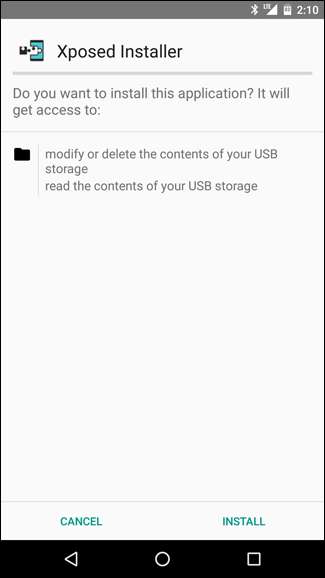
Se você estiver executando o Android Lollipop ou Marshmallow , a instalação é um pouco mais complicada: você precisará atualizar a estrutura usando uma recuperação personalizada como TWRP e, em seguida, carregue o instalador. (Embora lembre-se, se você estiver executando o Marshmallow, você também pode instale a versão sem sistema , qual é melhor.)
Dirigir a Tópico do fórum de Xposed sobre desenvolvedores XDA e baixe três arquivos: o APK do instalador do Xposed, o ZIP do Xposed Framework e o ZIP do desinstalador do Xposed. Talvez você precise fazer alguma pesquisa para descobrir qual arquivo .zip baixar. “Sdk21”, “sdk22” e “sdk23” referem-se ao Android 5.0, 5.1 e 6.0, respectivamente; “Arm”, “arm64” e “x86” referem-se aos processadores ARM, ARM de 64 bits e Intel, respectivamente.
Então, como eu tenho um Nexus 5X - que tem um processador ARM de 64 bits e está executando o Android 6.0.1 Lollipop - baixei o APK do instalador Xposed, o arquivo xposed-v80-sdk23-arm64.zip e o desinstalador xposed arquivo -arm64.zip.
Transfira todos os três arquivos para o seu telefone usando um cabo USB ou um aplicativo como o Dropbox.
Em seguida, reinicie o telefone na recuperação TWRP. Fazer isso é um pouco diferente em cada telefone - por exemplo, você pode ter que segurar os botões liga / desliga e diminuir volume simultaneamente e, em seguida, usar as teclas de volume para inicializar o “Modo de recuperação”. Instruções do Google para seu modelo específico para ver como isso é feito.
Depois de fazer isso, você será saudado com a tela inicial familiar do TWRP. Clique no botão Instalar.
NOTA: Você pode querer faça um backup no TWRP antes de continuar com este processo.
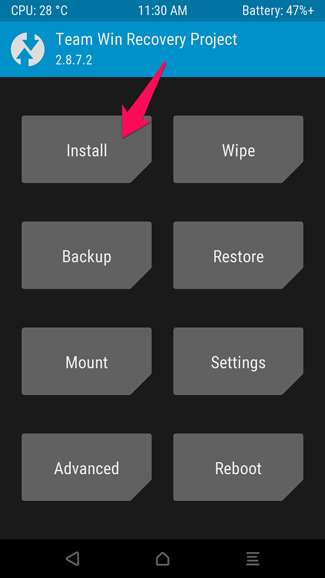
A tela a seguir aparecerá. Role para baixo e navegue até o arquivo .zip da estrutura Xposed que você transferiu anteriormente.
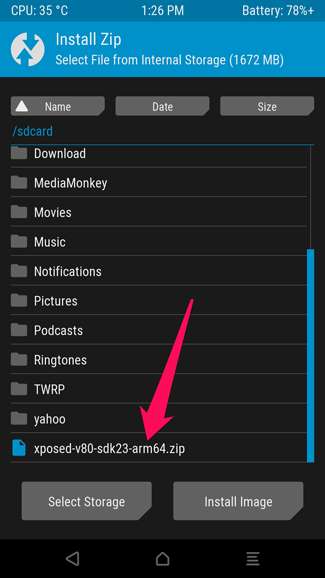
Toque no zip Xposed e você verá esta tela. Passe para confirmar o flash.

Deve levar apenas um momento para atualizar o pacote. Quando terminar, toque no botão “Wipe Cache / Dalvik” e reinicie o sistema.
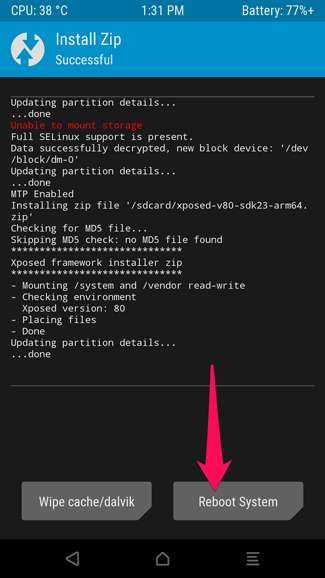
Se o TWRP perguntar se você deseja instalar o SuperSU agora, escolha “Do Not Install”.
Seu telefone pode demorar alguns minutos para reiniciar, pois pode “otimizar novamente” seus aplicativos. Dê um tempo e, quando terminar, inicie o APK do instalador do Xposed que você transferiu anteriormente. Isso instalará o aplicativo que você usará para gerenciar seus módulos.
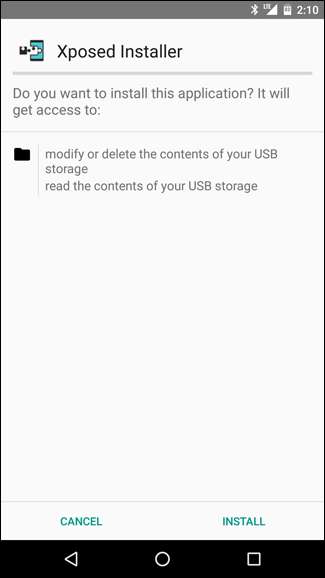
Se você tiver problemas com a instalação - como o seu telefone entrar em um loop de inicialização -, basta fazer o flash do arquivo .zip do desinstalador do Xposed da mesma maneira e as coisas devem voltar ao normal. Se tudo mais falhar, restaure a partir do último backup TWRP.
Etapa dois: configurar o instalador Xposed e baixar um módulo
Inicie o instalador Xposed e você verá a tela abaixo. Os dispositivos que executam o KitKat precisarão tocar na opção “Framework” e, em seguida, tocar no botão Instalar / Atualizar para instalar o Xposed Framework. Você precisará reiniciar o telefone quando terminar. Os usuários de Lollipop e Marshmallow já terão feito isso por meio do .zip piscando na etapa anterior.
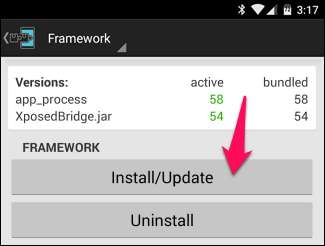
Lembre-se de que o Xposed requer acesso root, portanto, se você receber um prompt neste momento do aplicativo de superusuário. Conceda direitos de superusuário do Instalador Xposed para continuar.
Agora que o Xposed está tudo configurado, é hora da parte divertida: instalar os módulos. Os módulos Xposed contêm os diferentes ajustes que você pode usar para personalizar seu sistema. Alguns são pequenos e executam apenas uma função, enquanto outros são pacotes contendo muitos ajustes úteis. Para este guia, usaremos um exemplo muito simples: XInsta , um módulo Xposed que adiciona uma opção para baixar fotos do aplicativo Instagram.
Toque na seção “Download” do Instalador Xposed e toque no botão de pesquisa na barra de ferramentas. Pesquise por “xinsta” e selecione o XInsta módulo que aparece.
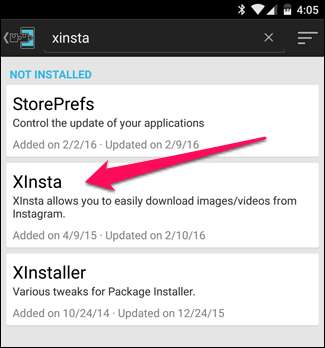
Deslize para a guia Versões e toque no botão “Download” na versão mais recente. Isso irá baixar e instalar o módulo Xposed em questão.
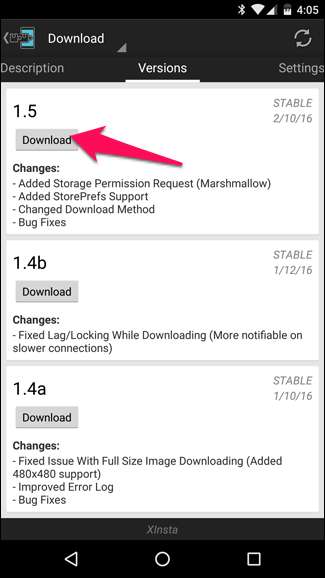
Ao terminar, o módulo será instalado, mas não ativado. No instalador do Xposed, vá para a seção Módulos (ou apenas selecione a notificação que aparece na lista suspensa de notificações). Marque a caixa ao lado do módulo que deseja ativar e reinicie o telefone.
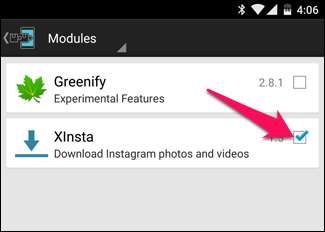
Se você notar na descrição do módulo, ele tem um pré-requisito: você precisa dar permissão ao Instagram para acessar o armazenamento do seu telefone. Esses tipos de coisas são comuns, então certifique-se de ler a descrição do módulo antes de tentar usá-lo.
Para fazer isso, acesse Configurações> Aplicativos> Instagram> Permissões e mude “Armazenamento” para Ativado.

Em seguida, abra o aplicativo Instagram e clique nos três pontos ao lado de uma foto - se tudo correr bem, você deve ter a opção de baixar essa foto para o seu dispositivo.
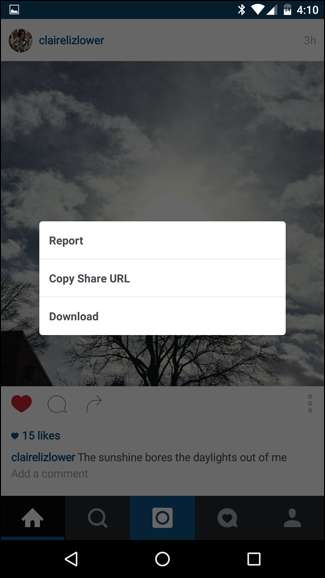
Parabéns, você acabou de instalar com sucesso seu primeiro módulo Xposed!
Etapa três: ajuste seu módulo (se aplicável)
Muitos dos módulos Xposed que você baixar terão sua própria interface, a partir da qual você pode ajustar diferentes configurações relacionadas ao módulo. Normalmente, você pode acessá-lo tocando no módulo na seção “Módulos” do Instalador Xposed. Em outros casos, o módulo pode vir até com seu próprio ícone na gaveta do app, conforme visto a seguir.
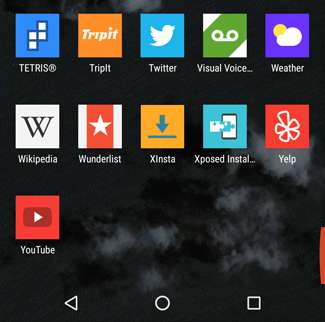
Certifique-se de verificar as configurações de seus módulos. Você nunca sabe que tipo de guloseimas estará lá.

Você também pode manter pressionado a entrada do item no instalador Xposed para atualizar ou desinstalar o módulo.
Agora que você está pronto para usar, recomendamos navegar na seção do módulo Xposed para ver tudo o que o Xposed pode oferecer. Nossa lista dos melhores módulos Xposed também é um bom lugar para começar a explorar. Eu recomendo fortemente GravityBox , retratado anteriormente neste artigo, que reúne muitos ajustes úteis em um pacote personalizável.
RELACIONADOS: Cinco módulos Xposed úteis para personalizar seu telefone Android enraizado
Desinstalando o Xposed Framework
Se você quiser desinstalar o framework Xposed, volte ao aplicativo Xposed Installer, toque em Framework e toque no botão Desinstalar. Se você instalou a estrutura usando um arquivo .zip, no entanto, você precisará desinstalá-lo fazendo o flash do arquivo .zip do desinstalador de o tópico XDA usando TWRP.
Certifique-se de desinstalar o aplicativo Xposed Installer antes de remover o aplicativo Xposed Installer do seu dispositivo.
O Xposed Framework pode ser apenas uma ferramenta para geeks do Android ajustar seus telefones, mas é uma ferramenta mais rápida, fácil e menos invasiva do que uma ROM personalizada. Isso também pode ser usado para instalar temas e realizar outras personalizações invasivas que normalmente exigiriam uma ROM personalizada. O método do Xposed Framework não envolve a alteração do sistema operacional do seu dispositivo e pode ser facilmente revertido, o que o torna uma ótima opção para usuários que realmente gostam de se aprofundar.







